如今很多朋友都是用的是Win8.1操作系統,由於Win8.1采用的是混合方式快速啟動,導致用戶已經無法通過開機按F8鍵進入安全模式了。針對不少網友問到的Win8.1安全模式怎麼進的問題,以下百事網小編為大家介紹兩種進入Win8.1安全模式方法。
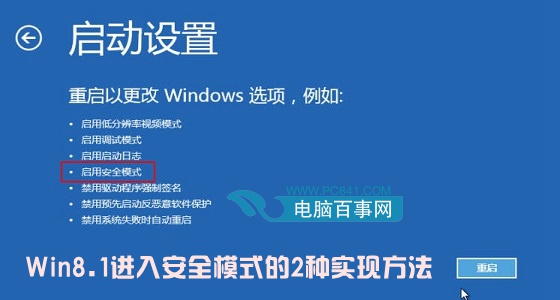
方法一:勾選安全引導項
使用【Win】+【R】組合快捷鍵快速調出開始運行對話框,然後鍵入 msconfig 命令打開“系統配置”設置,然後切換到“引導”菜單,勾選上下方的“安全引導”,最後點擊底部的確定即可,如下圖所示:
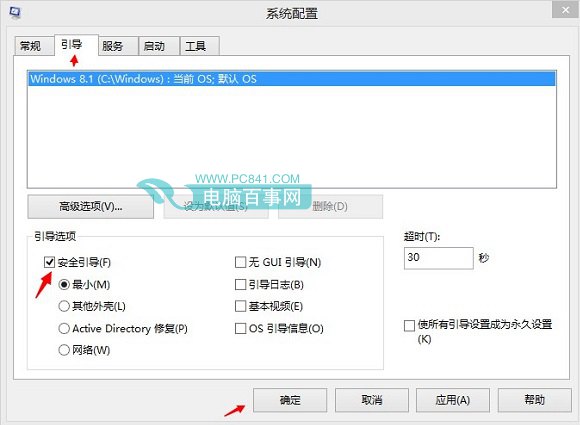
完成以上操作後,重啟計算機即可看到安全模式入口了。
方法二:使用cmd命令
【Win】+【X】組合快捷鍵打開左下角的開始菜單,然後選擇“電源選項”,如下圖所示:
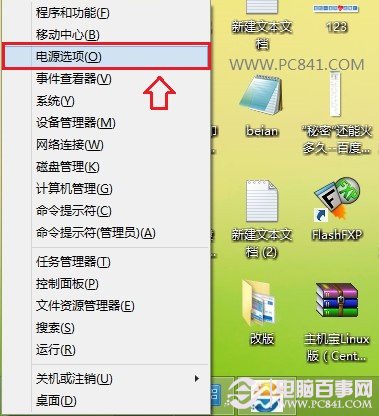
然後點擊“選擇電源按鈕的功能”選項,之後再點擊“更改當前不可用的設置”項,在界面底部取消快速啟動並保存即可,如下圖所示:
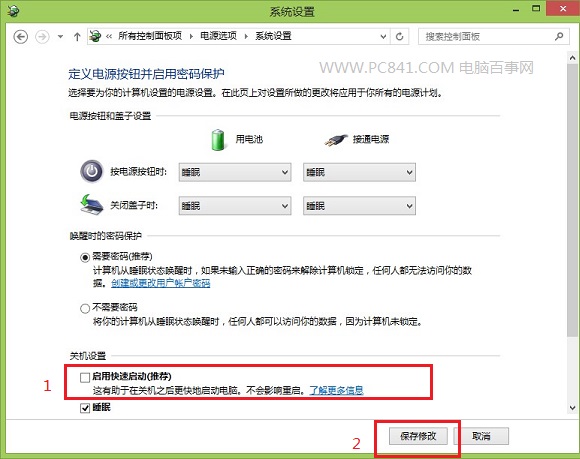
完成以上設置後,按下【Win】+【X】快捷鍵,在快捷菜單中選擇“命令提示符(管理員)”選項,在英文狀態下輸入:bcdedit /set {default} bootmenupolicy legacy 並回車即可開啟Win8.1安全模式了,如下圖所示:
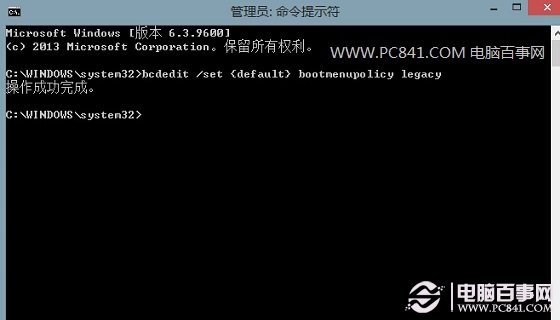
如果需要關閉,可以再次進入命令提示符,然後鍵入命令:bcdedit /set {default} bootmenupolicy standard 完成後按回車鍵即可。
以上就是兩種Win8.1進入安全模式方法,盡管相比傳統的XP、Win7通過開機F8鍵進入安全模式要麻煩一些,不過方法很多,建議大家優先使用第一種方法吧。